科技、数学期刊排版时经常使用MathType公式编辑器作为word文档的辅助工具,可编辑文档中的所有公式。掌握MathType公式编辑器的使用方法,有利于加快排版速度。本文将介绍几种MathType公式编......
2021-09-28 103 MathType在期刊排版中的应用
利用MathType可以编辑出各种各样的数学符号与公式,很多常用函数也是可以编辑出来,除了对数函数、三角函数之外,编辑反三角函数也是毫无压力,下面就一起来学习反三角函数的编辑方法。
具体操作过程如下:
1.双击打开Word后,在Word中使用“插入”——“对象”——“MathType Equation 6.0”,或者在Word中的MathType菜单中直接使用插入公式。也可以双击桌面上的MathType图标来打开MathType公式编辑器。
2.打开MathType后,进入到编辑公式的工作界面。将光标放到下面的工作区域中,直接利用键盘输入你所需要的反三角函数,例如“arcsin”。
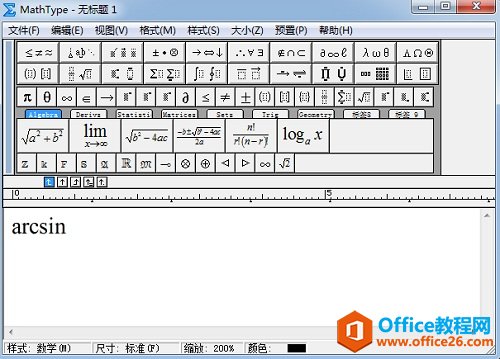
3.在用键盘输入完成后,对于变量如果是常用的希腊字母,比如theta、phi等,可以在MathType栏模板中直接找到所需的符号进行点击输入。

提示:对于其它的反三角函数,输入方法是一样的。MathType中没有现成的函数表达式,只有一些模板和数学符号,其它的字母之类的需要自己用键盘手动输入。但是你可以将自己常用的一些函数表达式选中后手动到标签栏中进行保存,以后就可以直接使用了。
基本的函数类型用MathType编辑都没有问题,比如可以编辑分段函数,具体可以参考教程:大括号分段函数怎么打?。
以上内容向大家介绍了在MathType中编辑反三角函数的方法,这个函数的编辑方法没有捷径,只能通过自己来输入,MathType中没有现成模板。
标签: MathType编辑反三角函数
相关文章

科技、数学期刊排版时经常使用MathType公式编辑器作为word文档的辅助工具,可编辑文档中的所有公式。掌握MathType公式编辑器的使用方法,有利于加快排版速度。本文将介绍几种MathType公式编......
2021-09-28 103 MathType在期刊排版中的应用

MathType应用比较广泛,可以适用于700+种应用程序和网站,其中MathType与Microsoftoffice就有着很好的兼容性,单击word文档中的插入-对象-MathType6.0equation,即可打开MathType公式编辑器界面,在编辑框......
2021-09-28 462 MathType应用教程

在制作图形标注时,人们往往采用文本框加文字的方式,但文本框的边框样式及内部边距都要设一遍,操作起来比较繁琐,往往都是几个文本框叠加在一起,很难将他们分辨出来,使用MathTyp......
2021-09-28 179 MathType数学公式编辑器 MathType设置图形标注